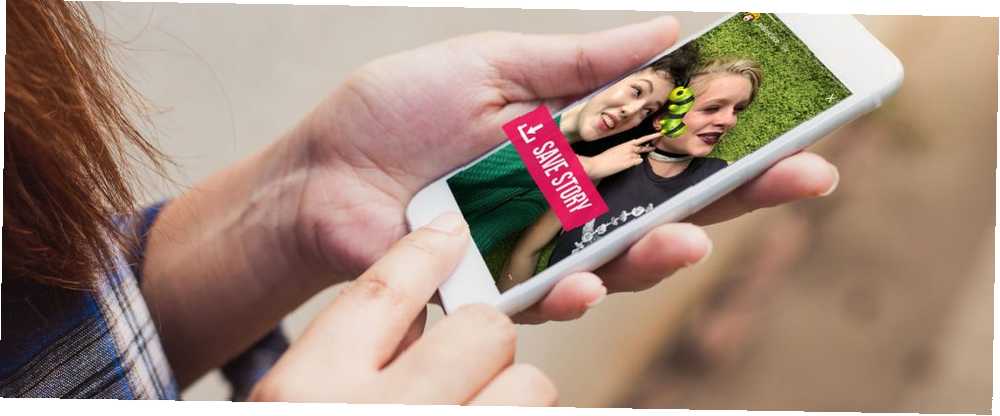
Michael Cain
0
3223
833
At tage skærmbilleder af en Instagram-historie er ikke svært - hvis du kender det rigtige trick.
Instagram tester en funktion, der giver brugerne besked, når nogen tager et skærmbillede af deres Instagram-historier. Indtil nu kunne du screenshot af en offentlig Instagram-historie efter eget ønske, og brugerne vil kun blive underrettet, når nogen tog et skærmbillede af direkte beskeder. Men tingene ændrer sig.
Sådan fungerer Instagram Story Notifications
Når nogen tager et skærmbillede af en Instagram-historie, kan brugeren muligvis underrettes. Instagram bringer også et nyt afsnit ind i sektionen Historievisninger, der viser de mennesker, der tog et skærmbillede af historien. De markeres med en lille prikket cirkel ved siden af deres navn.
Instagram giver dig nu besked om personen, der tog et skærmbillede eller en skærmoptagelse af din historie. ? pic.twitter.com/RBJHeiQtYV
- ??? (@mkrsltn) 8. februar 2018
Første gang du tager et skærmbillede, får du en popup, der siger, at næste gang du gør det, bliver brugeren underrettet. Instagram blokerer ikke ud for skærmbilledets funktionalitet. Du kan stadig gøre det. Det er bare det, at den anden person vil vide om det.
Vidste dette ikke? Du skal muligvis gennemgå det grundlæggende på Instagram Hvad er Instagram og hvordan fungerer det? Hvad er Instagram, og hvordan fungerer det? Hvad er Instagram? Hvordan fungerer Instagram? Hvorfor bruger folk Instagram? Vi besvarer disse spørgsmål og mere. .
Hvorfor tage skærmbilleder af Instagram-historier?
Problemet er, at der er flere grunde til at screenshots en Instagram Story - nogle legitime, andre ikke så meget.
Måske vil du købe noget, der er indeholdt i det. Måske vil du gemme et smukt billede for at gøre det til din baggrund. Måske kan du bare lide et foto af din ven eller et familiemedlem, og du vil beholde det. Måske vil du tage et skærmbillede af en historie, så du derefter kan dele det i din gruppechat med dine bedste venner og tale om billedet.
Alle disse grunde og andre vil stadig eksistere, når Instagram ruller ud funktionen til besked om skærmbillede for alle. Men du vil ligne et kryb, selv når din grund til at tage et skærmbillede er helt uskyldig.
Heldigvis findes der en række løsninger, der hjælper dig med at screenshotse Instagram-historier uden at blive fanget.
1. Brug flytilstand
Dette er det ældste trick i bogen (et, som Snapchat-brugere er bekendt med). Mens Snapchat nu har blokeret denne metode, fungerer den stadig på Instagram:
- Åbn Instagram-appen, og vent på, at historien indlæses.
- Tænd for flytilstand. Dette vil deaktivere mobildata, Wi-Fi, Bluetooth og afbryde forbindelsen til alle trådløse enheder. På iOS kan du gøre dette ved hjælp af Kontrolcenter. På Android kan du gøre det fra din besked til at skifte eller fra appen Indstillinger.
- Gå tilbage til Instagram-appen, tryk på den ønskede historie, og tag et skærmbillede.
- Vent et stykke tid, og deaktiver derefter Flytilstand. For at få det godt, skal du tvinge til at forlade Instagram-appen, før du gør det.
2. Brug Instagram-webstedet
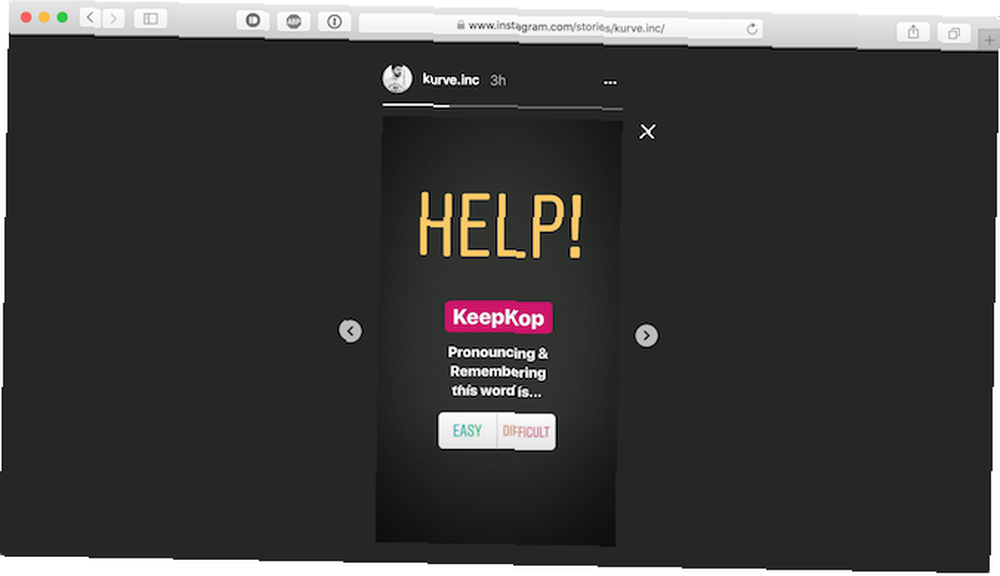
I årevis kæmpede Instagram forestillingen om et websted. Men nu har det et fuldt fungerende websted, hvor du kan se dit feed, indsende fotos og endda se Instagram-historier. Den eneste vigtige funktion, der mangler, er direkte beskeder, men vi har vist måder at kontrollere dine Instagram direkte beskeder på nettet Sådan kontrolleres Instagram direkte meddelelser online: 4 måder Sådan kontrolleres Instagram direkte meddelelser online: 4 måder Her er forskellige måder at dig for at tjekke Instagram direkte beskeder online. Hvor praktisk! .
Webstedet er faktisk så godt, at jeg bruger det som en erstatning for Instagram-appen. Det hjælper med min diæt på sociale medier, mens det gør det nemt for mig at dyppe ned i mit Instagram-feed en gang imellem.
Instagram-webstedet fungerer godt både på mobil og desktop. Og mens du bruger Instagram fra din computer Sådan postes på Instagram fra din pc eller Mac Sådan poster du på Instagram fra din pc eller Mac Har du brug for at poste på Instagram ved hjælp af din pc eller Mac? Her er de bedste måder at placere på Instagram ved hjælp af din computer. , Instagram kan ikke fortælle, hvornår du har taget et skærmbillede.
Naviger til Instagram.com, log ind, og åbn Instagram-historien. Hvis du er på skrivebordet, finder du Instagram Stories i højre kant af skærmen.
Når du har åbnet Instagram-historien, skal du tage et skærmbillede, som du normalt ville - minus bekymringen!
3. Brug Chrome IG Story Browser Extension
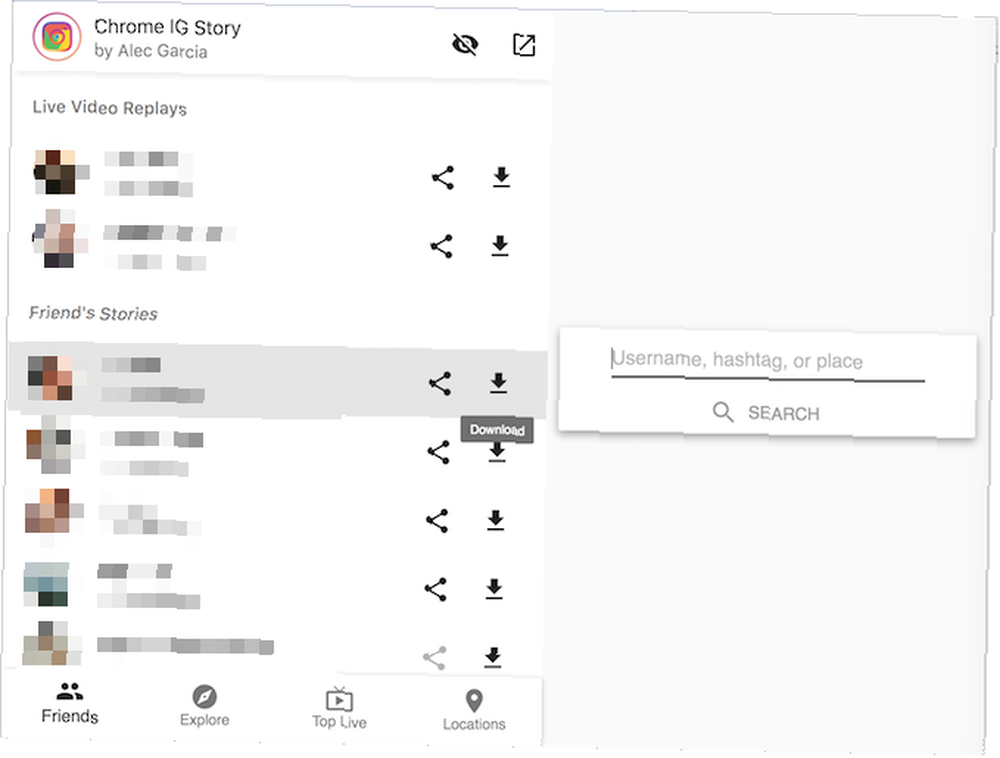
Chrome IG Story er Chrome-udvidelse, der bringer en supercharged Instagram Story-oplevelse til din pc eller Mac. Når du har installeret udvidelsen, ser du et nyt Chrome IG Story-afsnit øverst på dit feed.
Som standard aktiverer udvidelsen en privatlivstilstand, så brugeren ikke ved, at du har set deres historie. Højreklik på en brugers profil for at komme til Hent ikon. Dette vil øjeblikkeligt downloade alle deres tilgængelige historier i en zip-fil (inklusive videoer). Når du ser historien, kan du højreklikke og gemme billedet også.
Hent: Chrome IG Story til Chrome (gratis)
4. Brug Story Saver til Instagram på Android
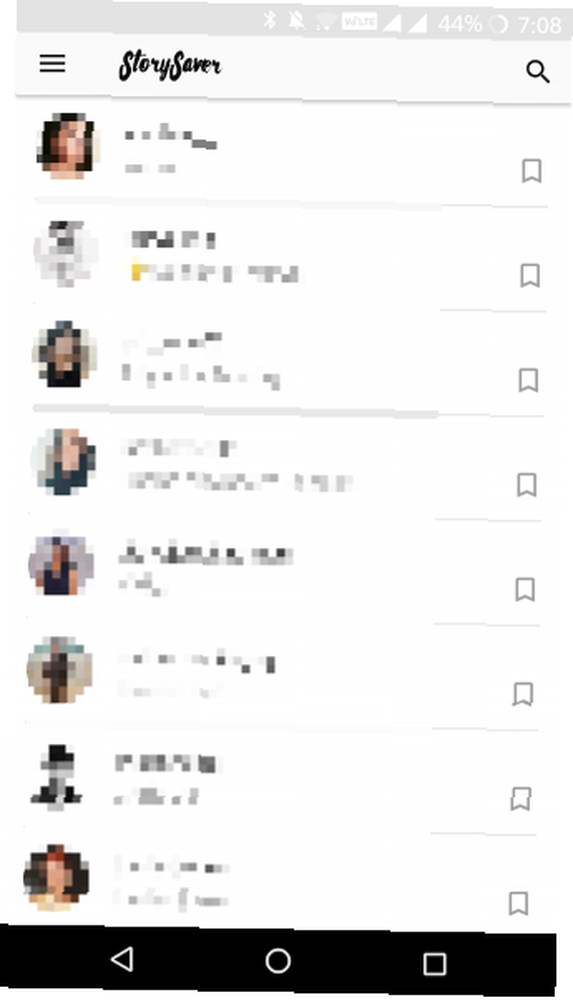
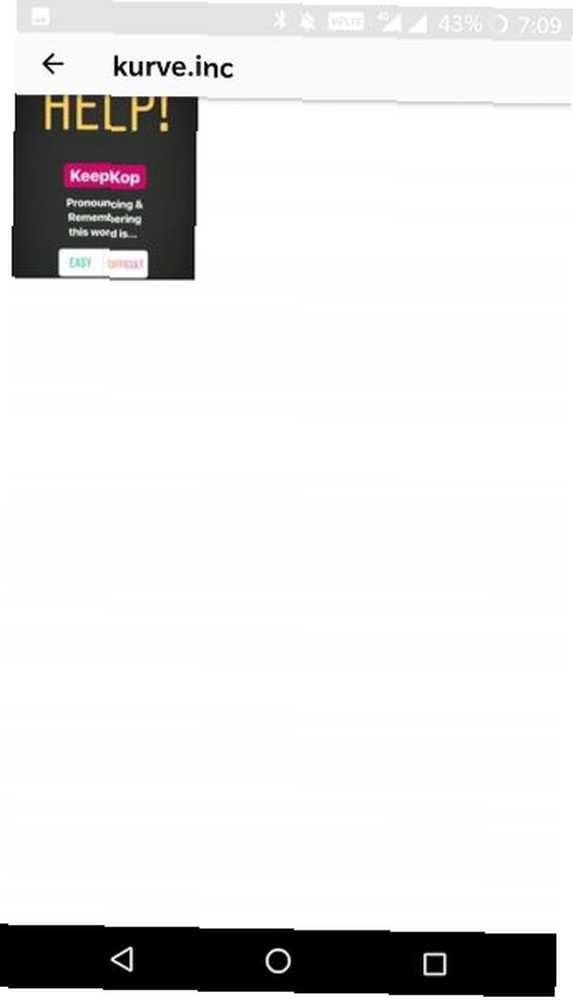
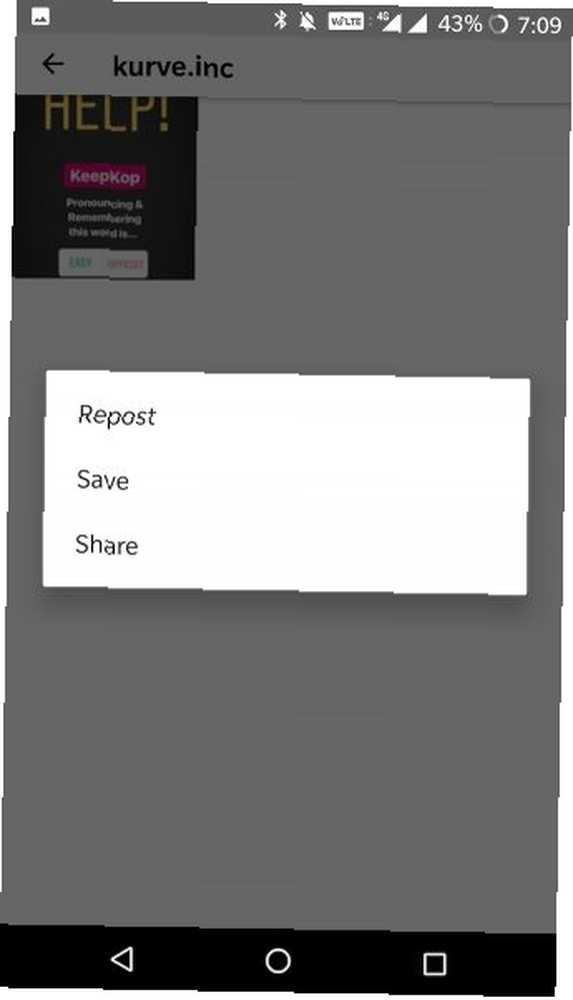
Når du har logget ind, viser Story Saver til Instagram dig dine Instagram Stories-feed på en liste. Tryk på en bruger, så får du vist et gitter over deres historier. Tryk på et miniaturebillede, så får du vist tre muligheder: Genindlæg, Gem og Del. Trykke på Gemme og billedet eller videoen gemmes i dit galleri.
Hent: Story Saver til Instagram til Android (gratis)
5. Brug Repost-appen på iOS
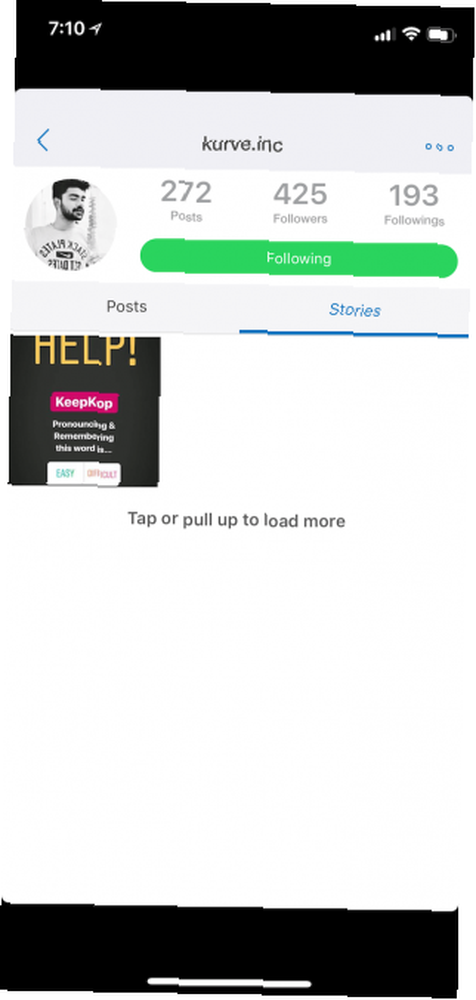
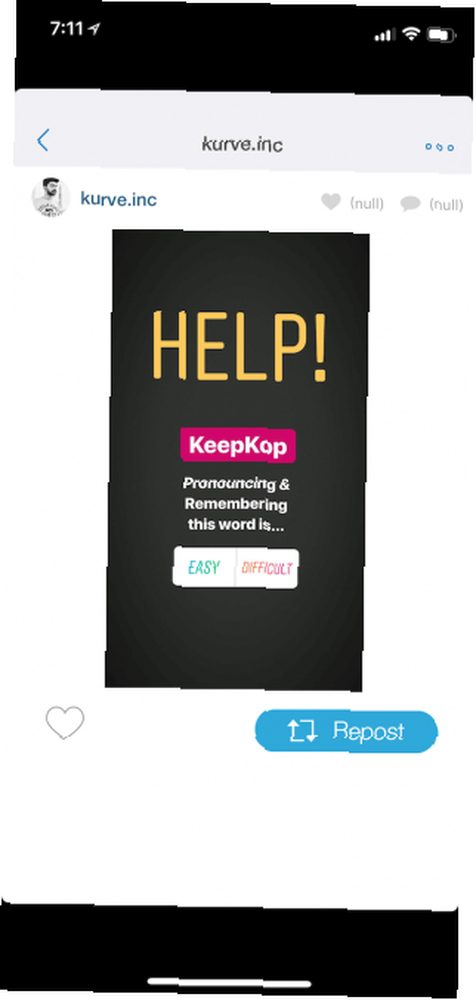
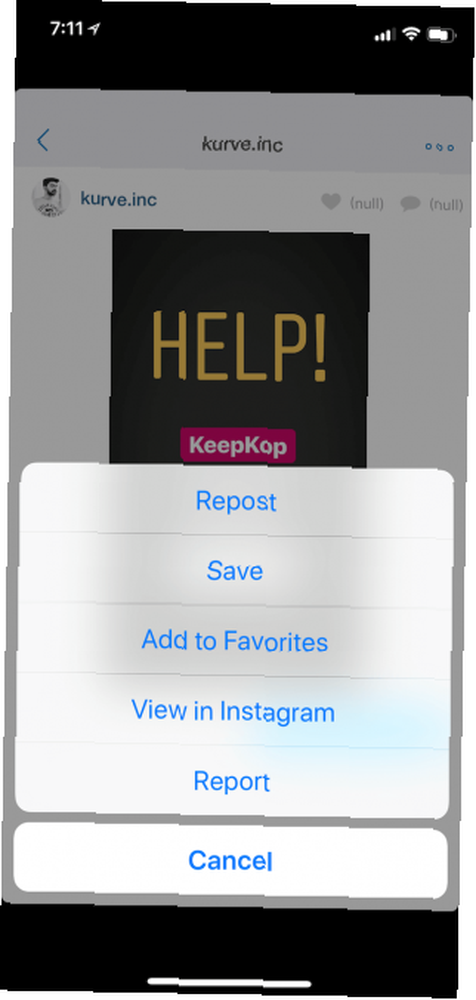
Der er et par tredjeparts Instagram Story-apps 6 apps til at gøre dine Instagram-historier endnu mere fantastiske 6 apps for at gøre dine Instagram-historier endnu mere fantastiske For virkelig at gøre dine Instagram-historier skiller sig ud, skal du se til tredjepart apps, der hjælper dig med at designe og skabe slående, fantastiske historier, der virkelig fanger øjet. på iOS, som giver dig mulighed for at gemme Instagram-historier på din kamerarulle. En af de bedste, vi har fundet, er en app kaldet Repost.
Når du er logget ind med din Instagram-konto, ser du et brugergrænseflade, der ligner Instagram-appen. Tryk på brugeren fra toppen for at se alle deres historier. Tryk på en historie for at se den, og vælg derefter fra den tre prikkede menuknap Gemme mulighed. Fotoet eller videoen gemmes på din kamerarulle.
Hent: Genindlæg til iOS [Ikke længere tilgængelig]
For andre apps, der hjælper dig med at genpost fra Instagram på din mobile enhed. De 5 bedste Instagram-repost-apps til Android og iOS De 5 bedste Instagram-repost-apps til Android og iOS Som standard lader Instagram dig ikke omlægge billeder eller videoer. Så her er de bedste Instagram repost-apps til Android og iOS…, tjek disse værktøjer:
Eller bare brug et kamera
Hvis du har travlt med at gemme noget fra Instagram Story, men ikke ønsker at bruge tredjeparts apps, skal du bare bruge enhver anden enhed, du har med et kamera, og tage et foto af din telefon med Instagram Story. Kvaliteten er ikke stor, men det får jobbet gjort.
Du bør også overveje at bare tage skærmbillede fra Instagram-appen. Hvis historien er offentlig, og du bare vil gemme noget til senere (som en restaurantanbefaling), skal du bare tage skærmbillede og ikke bekymre dig for, at den anden person får besked.
For apps, der hjælper dig med at rulle skærmbilleder De 7 bedste apps til rulle skærmbilleder på Android og iOS De 7 bedste apps til rulle skærmbilleder på Android og iOS Har du brug for at fange rulle-skærmbilleder på din iPhone eller Android-enhed? Her er 7 apps, der nemt kan lave lange skærmbilleder. , denne liste har værktøjer til både Android og iOS:
Brug altid dit moralske kompas
På trods af at der er ægte grunde til at redde en Instagram-historie, bør du ikke bruge denne kappe af anonymitet til ondskabsregler. Med andre ord, ikke være en forfølger eller en krybning. Forfølgere og krybe er grunden til, at Instagram tester denne funktion i første omgang. Og husk, at du kan gemme dine egne Instagram-fotos uden at bruge ovenstående metoder.
Betragt dig som en Instagram Stories-veteran? Her er nogle yderligere Instagram-historier-tricks, du muligvis ikke kender. 8 tricks til Instagram-historier, som du bestemt ikke vidste om 8 tricks til Instagram-historier, som du bestemt ikke vidste om. Lad os se på de ikke-så-indlysende funktioner i Instagram-historier du kan bruge til at niveau op dit historiespil. . Eller, hvis du arbejder på at blive en Instagram-pro, kan det være tid til at blive verificeret på Instagram Sådan bekræftes du på Instagram Sådan bekræftes du på Instagram. Spekulerer du på, hvordan du bliver verificeret på Instagram? Her er, hvad bekræftelse er, hvordan det fungerer, og nogle tip til bekræftelse af din konto. .











